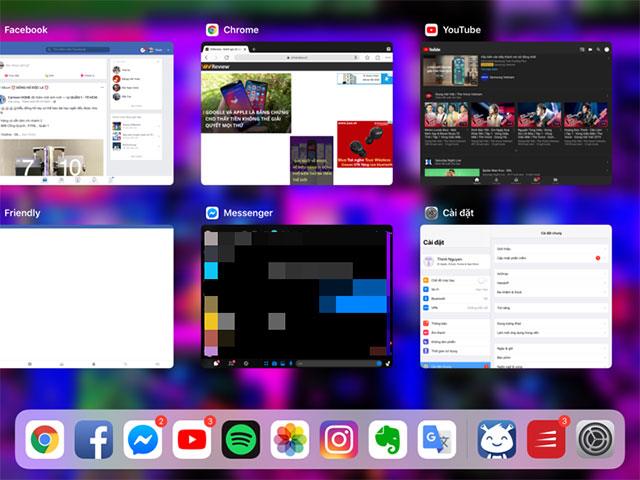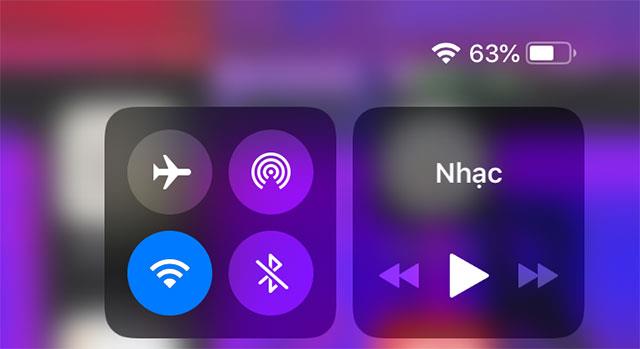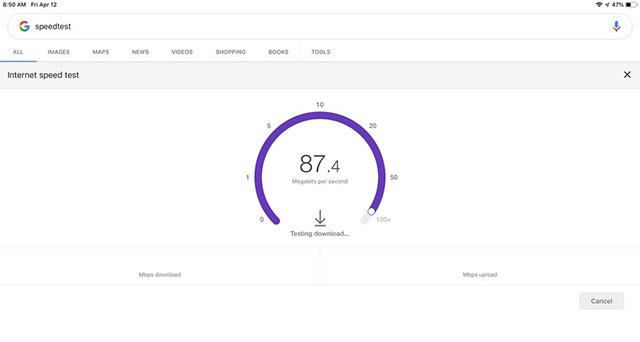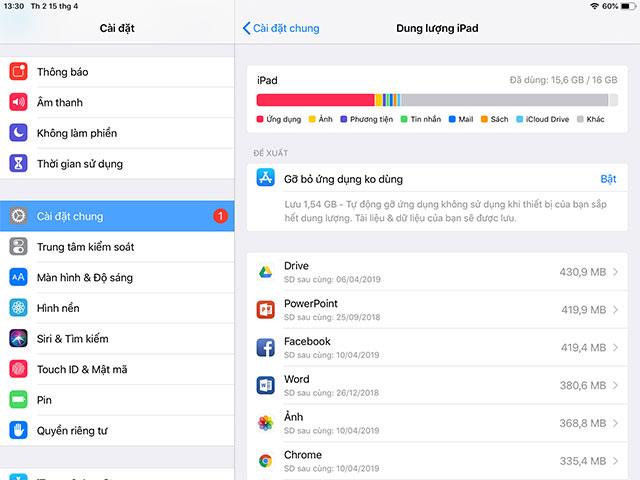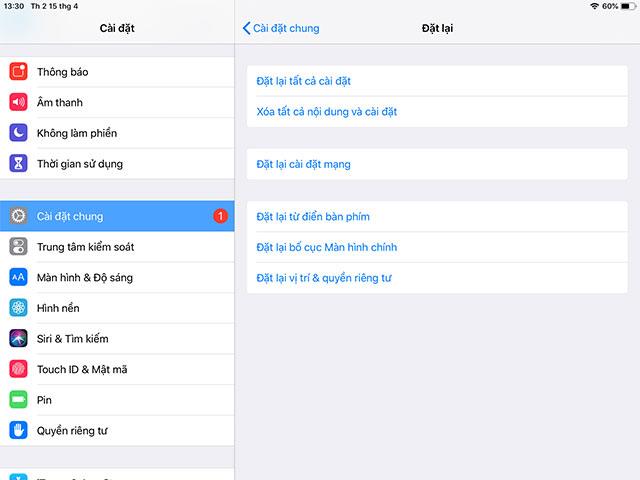Comme d'autres appareils, après un certain temps d'utilisation, notre iPad fonctionnera lentement ou saccadé. L'article sur la façon de réparer lorsque l'iPad fonctionne soudainement lentement nous aidera à le gérer, veuillez vous référer.
Comment réparer l'iPad lors d'une exécution lente
1. Ne désactivez pas souvent l'application
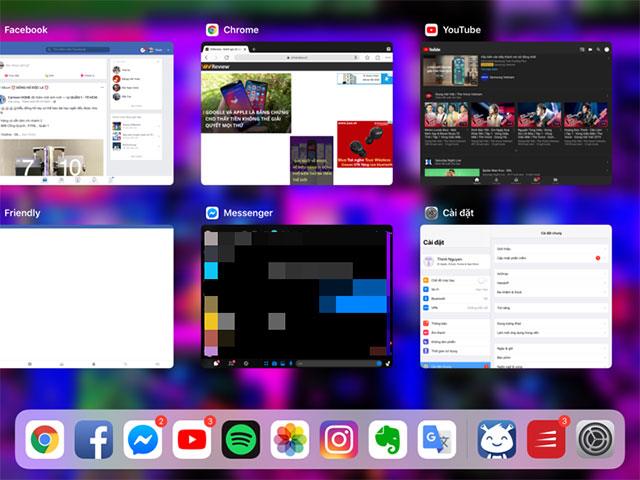
Les gens ont toujours l'habitude de désactiver toutes les applications pour accélérer le fonctionnement de l'iPad, nous continuons donc d'ouvrir l'écran multitâche, puis de les effacer tous. Mais c'est faux, car continuer à ralentir votre appareil.
iOS a été optimisé pour mettre automatiquement l'application dans un état d'économie d'énergie lorsqu'elle est utilisée, puis reviendra à la normale une fois ouverte. Si vous éteignez fréquemment l'application iPad, l'appareil mettra plus de temps à l'ouvrir à nouveau, ce qui ralentira l'appareil et déchargera la batterie.
2. Ne désactivez l'application qu'en cas de problème
Lorsqu'une application ne fonctionne pas correctement, c'est également la cause du choc de l'iPad.
Vérifions si l'une des applications récentes contient des bogues, le cas échéant, désactivez-les complètement et rouvrez-la. Vous pouvez maintenant continuer le travail lorsque la machine fonctionne correctement, sinon accédez à l'App Store pour vérifier les nouvelles mises à jour de l'application, puis mettez à jour. Si tout est fait, mais que l'iPad est encore lent, essayez de supprimer l'application défectueuse et de la réinstaller.
Remarque: Ne désactivez que les applications que vous soupçonnez de provoquer un choc sur votre appareil, pas toutes.
3. Vérifiez la connexion Wifi
L'iPad n'est pas toujours choqué par la machine, parfois la connexion wifi est également l'un des facteurs qui font que l'appareil fonctionne lentement.
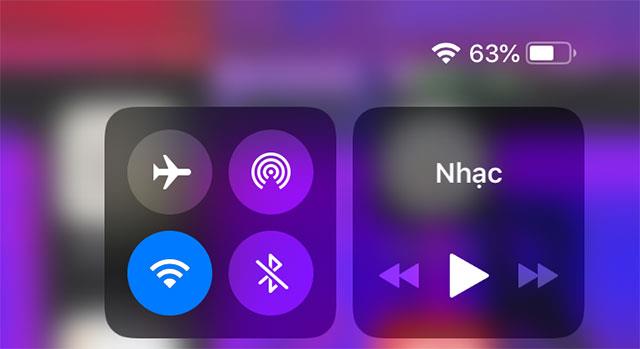
Assurez-vous que le signal wifi est toujours stable, sinon passez à un émetteur wifi à proximité. Si la connexion est toujours faible, vous devez redémarrer le routeur (éteignez-le, attendez un peu puis rallumez-le), à ce moment notre ordinateur est toujours mal connecté, veuillez vérifier si d'autres appareils connectés au wifi sont comme un iPad?
Lorsque le signal d'autres appareils est fort, veuillez vérifier la vitesse de connexion réseau. Ouvrez un navigateur et recherchez «Internet speed test» , puis accédez à n'importe quelle page de mesure de vitesse pour voir comment votre iPad est connecté. S'il s'avère inférieur à la normale, veuillez contacter l'opérateur réseau pour voir s'il s'agit de l'état général ou non.
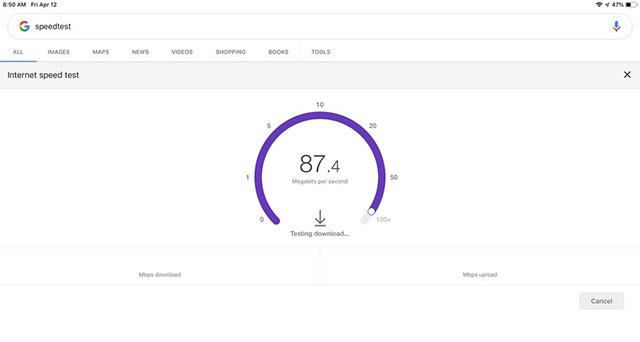
4. Vider le cache
Si l'iPad ralentit soudainement lors de l'utilisation du navigateur, videz le cache. C'est là que les fichiers lors de l'accès à Internet sont stockés, y compris les données de la page Web, les informations de connexion et votre activité de suivi en ligne ... Son but est de rendre le navigateur plus rapide, mais lorsqu'il est Complet peut geler l'appareil.
Notez que lors de l'effacement du cache, les comptes connectés seront déconnectés et vous devrez vous reconnecter tous.
5. Redémarrez l'iPad
Lorsque vous essayez les méthodes ci-dessus et que l'appareil fonctionne toujours lentement, redémarrez l'iPad. C'est le meilleur moyen et le plus rapide.

6. Libérez de la mémoire de stockage
Si l'iPad n'a été lent que récemment, la capacité de mémoire de l'appareil est sur le point d'être pleine. Lorsque vous installez de nombreuses applications, stocker trop de photos et de musique peut épuiser votre mémoire.
Vérifiez la mémoire en allant dans Paramètres -> Paramètres généraux -> Stockage iPad . La capacité de tout sera affichée, à ce stade, vous pouvez vérifier et traiter.
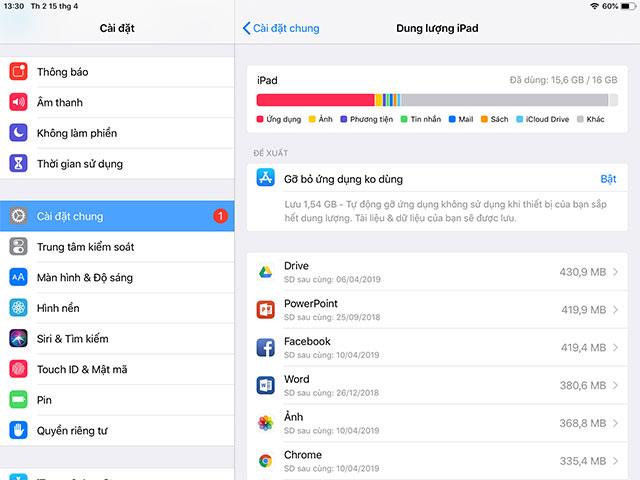
7. Restaurer les paramètres d'origine
Lorsque vous avez utilisé toutes les méthodes ci-dessus et que l'appareil fonctionne toujours lentement, vous devez restaurer les paramètres d'origine de l'iPad. Cette méthode effacera toutes les données de l'appareil dans l'état où elles étaient lors de l'achat. Avant de restaurer, ne sauvegardez pas car l'application sauvegardera les données elle-même, ce qui entraînera un choc pour l'iPad lors de la restauration.
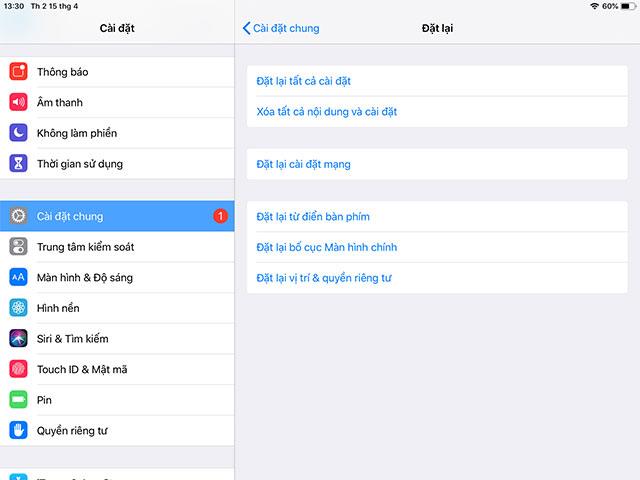
Remarque: Si vous avez essayé les méthodes ci-dessus et que l'iPad est toujours lent, vous devriez reconsidérer:
- Le matériel de votre appareil peut être en difficulté - faites-le vérifier par des magasins réputés qui réparent les appareils mobiles.
- Dans le cas où l'appareil a été utilisé pendant trop longtemps et ne peut pas gérer de nouvelles applications ou des applications nécessitant des systèmes d'exploitation plus élevés, nous devrions acheter un nouvel iPad à utiliser.
J'espère que l'article vous aidera à accélérer votre iPad, à faire fonctionner cet appareil plus rapidement ou à ne plus avoir de décalage. Vous pouvez également consulter quelques conseils pour les appareils iOS sur: download.vn .